深度清潔列印頭
如果標準列印頭清潔未改善列印品質,則深度清潔列印頭。 深度清潔列印頭比標準列印頭清潔耗用更多墨水,因此請僅在必要時深度清潔列印頭。
 注釋
注釋
-
也可以使用電腦深度清潔列印頭。 使用電腦時,選擇要清潔的墨水組,然後開始深度清潔。
- 使用操作面板深度清潔列印頭時,清潔所有顏色墨水的列印頭。
-
確保電源已開啟。
-
按設定(Setup)按鈕,使用
 或
或 按鈕選擇維護(Maintenance),然後按OK按鈕。
按鈕選擇維護(Maintenance),然後按OK按鈕。 -
使用
 或
或 按鈕選擇深度清潔(Deep cleaning),然後按OK按鈕。
按鈕選擇深度清潔(Deep cleaning),然後按OK按鈕。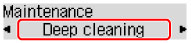
印表機開始深度清潔列印頭。
印表機完成深度清潔列印頭之前,請勿執行任何其他操作。 此過程大約需要2到3分鐘。
-
檢查列印頭狀況。
要檢查列印頭狀況,列印噴嘴檢查圖案。
如果問題未解決,關閉電源並在24小時後重新深度清潔列印頭。
如果問題仍未解決,列印頭可能已經損毀。 請與服務中心聯絡。

